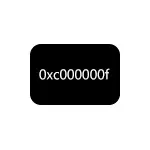
Tässä käsikirjassa on yksityiskohtainen, miten virhe 0xC000000F korjata tietokoneen tai kannettavan tietokoneen käynnistämisessä sekä joitain lisäasiallisia syitä, joita sitä voidaan kutsua.
- Virheenkorjaus 0xC000000F Windows 10: ssä ja Windows 7: ssä
- Muita syitä virheitä
- Videoohje
Virheenkorjaus 0xC000000F Windows 10: ssä ja Windows 7: ssä
Huomio: Ennen kuin jatkat, katsokaa, että jos liität uusia kiintolevyjä tai SSD-levyjä, harvinaisissa tapauksissa - irrotettavat asemat, ne voivat aiheuttaa ongelman. Yritä poistaa ne pois päältä ja tarkistaa, onko virhe tallennettu. HDD: n ja SSD: n tapauksessa voit yrittää vaihtaa uuden levyn ja vanhojen paikkojen.
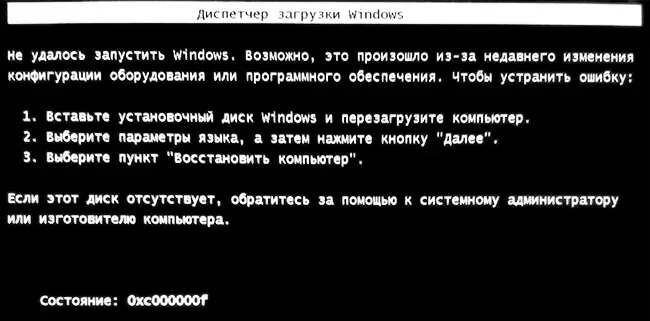
Useimmissa tapauksissa 0xc000000f-virheilmoitus mustalla tai sinisellä näytöllä, kun Windows 10 ja Windows 7 käynnistyvät vahingoittuneista käynnistyslataustiedostoista tai latausasetusten tallennustilasta \ bcd. Ongelmien korjaaminen on mahdollista useilla menetelmillä.
- Jos Windows 10: ssä tapahtui virhe, näkyy virheilmoitus sinisellä näytöllä, ja alapuolella on mahdollisuus aloittaa palautusympäristö (avain F1 tai FN + F1 joillakin kannettavilla tietokoneilla), yritä syöttää palautusympäristö ja käyttö "Recovery Recovery" -kohde - joskus se voi automaattisesti korjata virheen ja seuraava uudelleenkäynnistys onnistuu.
- Muissa tapauksissa sinun on turvauduttava Boot Flash -asemaan Windows 10: sta tai Windows 7: stä (ehkä sinun on luotava se toiselle tietokoneelle, ohjeet aiheesta - Windows 10 Boot Flash -asema, Windows 7 Boot Flash) . Kuormitus tällaisesta flash-asemasta ja paina sitten Shift + F10-näppäintä (joskus Shift + Fn + F10), komentorivi avautuu.
- Kirjoita komentokehotteeseen komentodiskpart -luettelon äänenvoimakkuuden ulostulo
- Osakkeiden luettelossa kiinnitä huomiota levylle, joka vastaa levyä, joka ei käynnisty. Yleensä - tämä on C, mutta vain siinä tapauksessa tarkista, koska joskus lataat flash-asemasta, kirjain muuttuu. Jos levyä järjestelmään ei näytetä komennon suorittamisen seurauksena, kiinnittää huomiota artikkelin osaan, jossa on lisäympäristö ongelmaan.
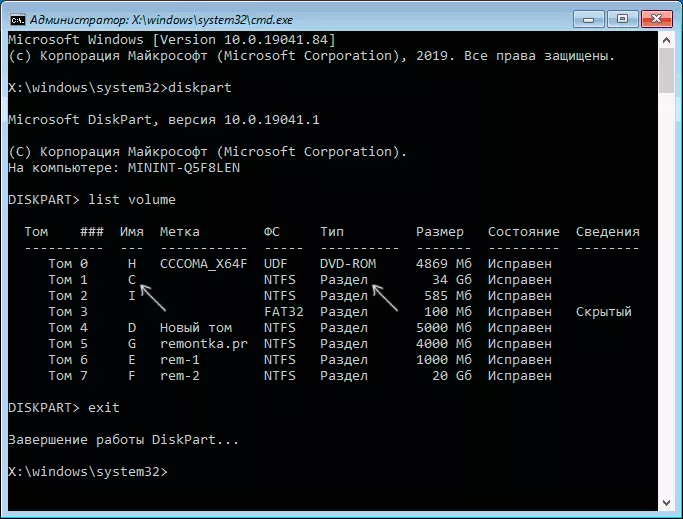
- Anna CommandChkDSK C: / F. Odota levytiedostojärjestelmän tarkistus. Jos raportti osoittaa, että virheet löytyivät ja kiinteät, yritä ladata tietokone tavalliseen tapaan.
- Syötä komennot / Scannow / OffbootDir = C: \ / OFFWINDIR = C: \ Windows odottaa suorituksen suorittamista (saattaa tuntua, että tietokone on ripustettu, mutta se ei ole). Jos näet viestin, että järjestelmätiedostot on korjattu, yritämme käynnistää tietokoneen uudelleen tavalliseen tapaan.
- Anna CommandBDBoot C: \ Windows \
- Jos saat viestin "Lataa tiedostot onnistuneesti luotu", sulje komentorivi, irrota käynnistettävä USB-muistitikku ja käynnistä tietokone uudelleen.

Sääntönä tämän jälkeen järjestelmä ladataan onnistuneesti (huomiota: Windows 10: ssä saattaa esiintyä virhe Windows 10: ssä, mutta uudelleenkäynnistys käynnistyy) eikä ole ongelma. Kuitenkin, jos se ei auta, kiinnitä huomiota yksityiskohtaisempiin ohjeisiin sekä alla olevaan videoon, jossa Windows 10: n lisävirheen korjausominaisuudet näkyvät Windows 10:
- Windows 10 Boot Recovery
- Windows 7 Boot Recovery
Muita syitä virheitä
Joitakin ylimääräisiä vivahteita, jotka voivat olla hyödyllisiä ratkaisemaan ongelman ratkaisemisen yhteydessä myös kiinnittämään huomiota näihin syihin, kun viesti "Haluttu laite ei ole kytkettynä, ei ole käytettävissä", joka liittyy virheeseen 0xc000000f.- Joskus tapahtuu, että virhe 0xc000000f näyttää spontaanisti ja sama katoaa itsensä. Jos näin tapahtuu Windows 10: ssä, yritä poistaa Windows 10: n nopea käynnistys.
- Se tapahtuu, että virhe johtuu köyhästä SSD- tai HDD-yhteydestä tai viallisesta SATA-kaapelista. Yritä yhdistää taajuusmuuttaja, käytä toista kaapelia. Joskus syy on RAM-ongelma - Yritä poistaa muistin overclocking, jätä vain yksi muistipalkki ja tarkista, onko tämä virhe oikein.
- Harvinaisissa tapauksissa ongelma voi palkata elintarvikkeiden ongelmissa. Siinä tapauksessa, että epäilyksiä näistä (esimerkiksi tietokone ei aina käänny ensimmäistä kertaa, se on virheellisesti pois päältä), ehkä juuri tässä.
Video
Toivon, että yksi ehdotetuista tavoista auttaa ratkaisemaan ongelman. Jos et voi korjata virhettä, kuvaile tilannetta alla olevissa kommenteissa, yritän auttaa.
